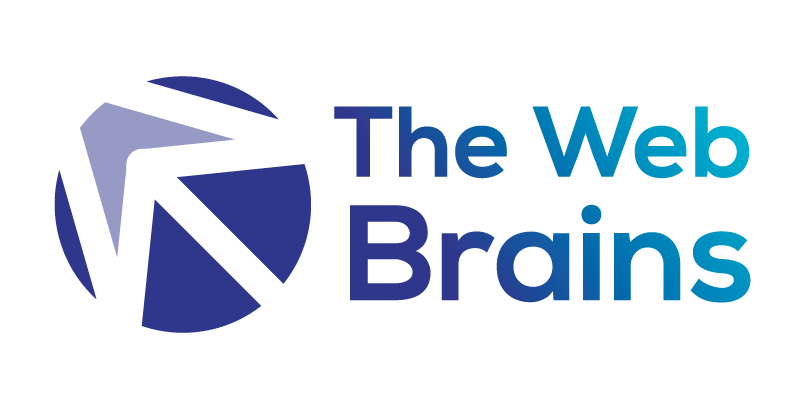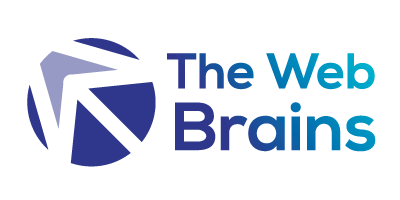Les utilisateurs d’ordinateurs se heurtent souvent à des problèmes lors des mises à jour de leurs systèmes. Ces incidents peuvent avoir diverses causes, allant des erreurs de téléchargement aux conflits logiciels. Parfois, une connexion Internet instable ou un manque d’espace de stockage peut aussi perturber le processus.
Pour remédier à ces obstacles, plusieurs solutions existent. Vérifier la stabilité de la connexion Internet et s’assurer que l’ordinateur dispose de suffisamment d’espace libre sont des étapes essentielles. Il est aussi utile de désactiver temporairement les logiciels de sécurité qui peuvent interférer avec les mises à jour. En cas de persistance des problèmes, une réinstallation propre du système peut s’avérer nécessaire.
Comprendre les causes des problèmes de mise à jour sur ordinateur
Les utilisateurs d’ordinateurs, qu’ils soient sur Windows 10 ou Windows 11, rencontrent fréquemment des difficultés lors des mises à jour. Ces problèmes peuvent provenir de plusieurs sources. Une première cause est la connexion Internet instable, qui peut interrompre le processus de téléchargement des fichiers nécessaires. Une autre cause courante est l’absence d’espace de stockage suffisant sur le disque dur, empêchant l’installation des nouvelles mises à jour.
Les conflits logiciels et les erreurs système
Les conflits entre divers logiciels installés sur l’ordinateur peuvent aussi perturber les mises à jour. Par exemple, certains antivirus et firewalls peuvent bloquer les processus de mise à jour pour des raisons de sécurité. Les fichiers système corrompus ou manquants représentent une autre cause fréquente de dysfonctionnement. Ces fichiers sont essentiels au bon fonctionnement du système d’exploitation et leur absence peut mener à des messages d’erreur lors des tentatives de mise à jour.
Le matériel et les erreurs matérielles
Les composants matériels défectueux, comme les barrettes mémoire ou les processeurs graphiques, peuvent aussi être à l’origine des échecs de mise à jour. Un disque dur endommagé ou des secteurs défectueux sur le disque peuvent empêcher le système d’écrire les nouveaux fichiers de mise à jour. Dans certains cas, un écran noir ou un écran bleu peut apparaître, indiquant un problème grave nécessitant une intervention technique.
- Assurez-vous d’avoir une connexion Internet stable.
- Vérifiez que votre disque dur a suffisamment d’espace libre.
- Désactivez temporairement les logiciels de sécurité.
- Utilisez des outils de diagnostic pour identifier les composants matériels défectueux.
Solutions pour résoudre les problèmes de mise à jour
Les solutions pour remédier aux problèmes de mise à jour varient en fonction de la cause identifiée. Le premier réflexe est d’utiliser l’Utilitaire de résolution des problèmes de Windows Update. Pour y accéder : cliquez sur Paramètres > Mise à jour et sécurité > Résoudre les problèmes. Cet outil analyse les erreurs courantes et propose des corrections automatiques.
Utilitaires et commandes intégrées
Pour les fichiers système corrompus, utilisez le Vérificateur des fichiers système (sfc /scannow). Ouvrez l’invite de commandes en tant qu’administrateur et entrez la commande sfc /scannow. Cet outil analysera et réparera les fichiers endommagés. Si le problème persiste, essayez l’outil CHKDSK pour vérifier l’intégrité de votre disque dur.
Mises à jour manuelles et gestion des services
Si les mises à jour automatiques échouent, téléchargez-les manuellement depuis le Catalogue des mises à jour Microsoft Update. Recherchez la mise à jour spécifique et suivez les instructions d’installation. En cas de conflit avec des services, utilisez services.msc pour vérifier et redémarrer le service de mise à jour de Windows.
- Ouvrez le Gestionnaire de services.
- Recherchez Windows Update.
- Si le service est arrêté, cliquez sur Démarrer.
Réinitialisation et autres solutions avancées
En dernier recours, envisagez la fonctionnalité Réinitialiser ce PC. Cette option permet de réinstaller Windows tout en conservant vos fichiers personnels. Pour y accéder : Paramètres > Mise à jour et sécurité > Récupération > Réinitialiser ce PC. Cette méthode résout souvent les problèmes récalcitrants et améliore les performances globales du système.
Prévenir les problèmes futurs : bonnes pratiques et outils recommandés
Pour éviter les soucis de mises à jour, quelques bonnes pratiques sont à adopter. Assurez-vous que votre système d’exploitation et vos logiciels sont toujours à jour. Utilisez un programme de mise à jour des pilotes tel que AVG Driver Updater. Cet outil permet de maintenir vos pilotes à jour, réduisant ainsi les risques de conflits matériels.
Entretien régulier et nettoyage
Un entretien régulier de votre système est essentiel. Supprimez les fichiers temporaires, les cookies et effectuez des défragmentations de votre disque dur. Des outils comme AVG TuneUp sont efficaces pour cette tâche. Ils optimisent les performances en libérant de l’espace et en gérant les programmes au démarrage.
- Nettoyez régulièrement les fichiers temporaires.
- Utilisez un logiciel de défragmentation.
- Contrôlez les programmes au démarrage.
Sécurité et prévention des menaces
La sécurité de votre système ne doit pas être négligée. Installez un bon antivirus et effectuez des analyses régulières pour détecter les malwares et autres menaces. Un système compromis peut entraîner des échecs de mise à jour et des problèmes plus graves. Assurez-vous aussi que votre connexion Internet est stable et sécurisée pour éviter les interruptions lors des téléchargements.
Utilisation de logiciels fiables
Utilisez des logiciels de navigation fiables comme Google Chrome et téléchargez vos mises à jour depuis des sources officielles telles que Microsoft Update. Évitez les sites de téléchargement non vérifiés qui pourraient introduire des logiciels malveillants dans votre système.